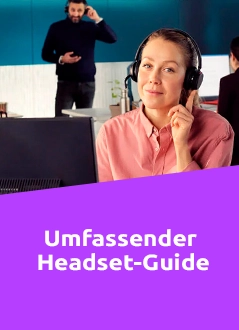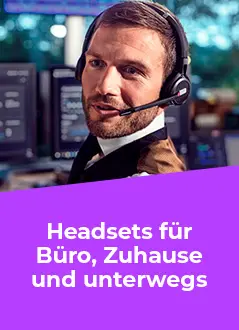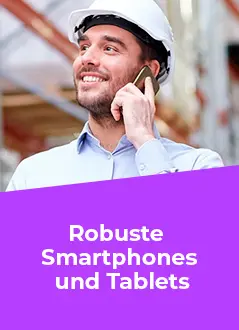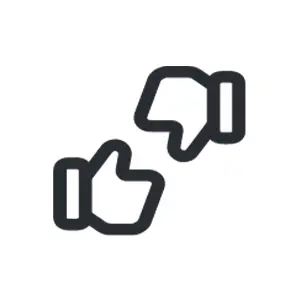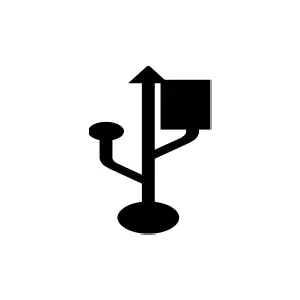Die richtige Wahl der Webcam Punkt 4: Verbindungsart
Lange Zeit gab es für Webcams nur den USB-A Anschluss. Mitlerweile werden nicht mehr alle Webcams auf die gleiche Art und Weise angeschlossen! Sie haben die Wahl zwischen zwei Optionen: USB-A oder USB-C .
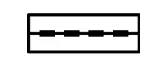
USB-A
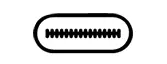
USB-C
Die 3 Themenbereiche im Überblick:
USB-A / USB-C: Die Stärken und Schwächen
USB-A:
Der Klassiker, den man in fast allen digitalen Geräten wiederfindet: PC, Tastaturen, Computermäuse, Lautsprecher, Smartphone etc.
Stärken: Einfache und schnelle Verbindung zu einer Vielzahl von Geräten ohne speziellen Adapter!
Schwächen: Die Tendenz ist, dass diese Anschlussart bei neuen Geräten verschwindet. Der Anschluss funktioniert nur in eine Richtung.
USB-C:
Der neue Anschluss auf dem digitalen Markt. Er ist kleiner als USB-A und findet sich bei neuen Computern, Tablets, Kopfhörern und sogar Smartphones wieder.
Stärken: Es wird als reversibel und universell bezeichnet, das bedeutet, dass alle Geräte mit USB-C-Anschluss mit ein und demselben Kabel aufgeladen werden können
Schwächen: Nicht alle Geräte sind mit USB-C-Anschlüssen ausgestattet (also denken Sie an einen USB-C-zu-USB-A-Adapter).
Die beste Verbindung wählen: 5 Schlüsselpunkte
Sie sind sich immer noch nicht sicher, welchen Stecker Sie für Ihre Webcam wählen sollen? Wir haben Ihnen eine Liste mit 5 Schlüsselpunkten zusammengestellt, die Sie berücksichtigen sollten, um die beste Wahl zu treffen:
Kompatibilität der Geräte : Vergewissern Sie sich, dass der gewählte Anschluss mit Ihrem Gerät kompatibel ist. Falls Sie sich vertan haben können Sie einen Adapter erwerben, um Ihre Webcam anzuschließen.
Anzahl der verfügbaren Anschlüsse : Nicht alle Geräte haben die gleiche Anzahl an Anschlüssen. Damit Ihre Installation effizient bleibt, empfehlen wir Ihnen, einen Anschluss zu wählen, der es Ihnen ermöglicht, Ports für den Fall der Fälle freizuhalten...
Ästhetik und Organisation : Auch Ihre persönlichen Vorlieben spielen eine Rolle. Kabel nehmen viel Platz weg, während drahtlose Verbindungen für ein schlichteres Aussehen sorgen.
Übertragungsqualität : USB-C und Wireless sind deutlich stärker, was die Übertragung angeht! Aber Vorsicht bei Wireless: Die Signalqualität kann von der Entfernung zum Router und von Signalstörungen beeinflusst werden.
Zukünftige Updates : Unser letzter Tipp ist, die technologischen Entwicklungen zu berücksichtigen. USB-A ist zwar auch heute noch üblich, aber der Trend für die Zukunft geht in Richtung einer stärkeren Verbreitung von USB-C (es scheint also eine nachhaltigere und rentablere Investition zu sein).
Unsere besten Webcams
Eine Videokonferenz mit der Webcam in 6 Schritten starten
Da Sie nun also wissen, welche Art von Webcam für Sie geeignet ist, zeigen wir Ihnen, wie Sie eine Videokonferenz mit Ihrer Webcam starten können, in nur 6 Schritten:
Vorbereitung
Computer einschalten und die Webcam mit dem PC verbinden.
Verbindung
Wenn die Plattform es verlangt, in die Sitzung einloggen
Einstellung
Die Audio- und Videoeinstellungen anpassen und dabei darauf achten, dass die externe Webcam asl Hauptvideoquelle ausgewählt ist
Auswahl
Die Lieblingsplattform auswählen: Zoom , Teams , Google Meet …
Starten
der Konferenz beitreten, indem man die entsprechende Option auswählt
Zusammenarbeit
Mit einem Klick an der Besprechung teilnehmen.
Zum Weiterlesen klicken Sie bitte hier: Speakerphone vs Headset: Welches wählen?
Und um uns zu kontaktieren, klicken Sie bitte hier: